Sida loo hagaajiyo "Warbaahintu way Qoran tahay" Windows gudaheeda
Ilaalinta qorista(Write) waa sifo ka hortageysa isticmaalayaasha inay si lama filaan ah u tirtiraan ama u beddelaan xogta saxanka ama aaladaha kale ee kaydinta. Nasiib darro, marmarka qaarkood Windows wuu diidaa inuu ku shaqeeyo darawalka sababtoo ah waxay u ogaataa inay tahay qorrax la ilaalinayo marka aysan ahayn inay noqoto.
Akhbaarta wanaagsan ayaa ah in ay jiraan hagaajin kala duwan oo loogu talagalay qaladka " Warbaahintu(Media) waa Qoran tahay Ilaalinta" ee Windows . Aynu eegno, adigoo ku bilaabaya hagaajinta ugu cadcad.

Ka hubi warbaahintaada(Media) si aad u hesho beddelka ilaalinta qor(Write Protection Switch)
Haddii ay dhibaato kaa haysato qaabaynta ama qoraalka USB flash drive, kaarka SD(SD card) ama aaladaha kaydinta dibadda ee la midka ah, hubi beddelka ilaalinta qorista. Kani waa daaran simbiriirixan jireed kaas oo la shidi karo ama dami karo, sida sawirka kore ka muuqda.
Haddii si lama filaan ah loogu riixay booska ilaalinta qorista, ma awoodi doontid inaad qaabeeyso ama aad wax ku qorto darawalka ilaa aad dib u beddesho. Hubi in aad marka hore kaxayso darawalka ka hor inta aanad leexin dareeska!

Ka saaritaanka Ilaalinta Qoraalka ee(Write Protection) faylalka iyo(Files) faylalka
Haddii dhibkaagu yahay qor ilaalinta faylal gaar ah oo aan ahayn diskka oo dhan, way fududahay in la hagaajiyo:
- Fur File Explorer .
- U soco faylalka iyo/ama galka qoraalka ee la ilaaliyo.
- Dooro faylasha iyo/ama galka

- Midig ku dhufo doorashadaada oo dooro Guryaha( Properties) .
- Hoosta tabka Guud(General) , hubi in sanduuqa ku calaamadsan Read-Only aan la calaamadin.
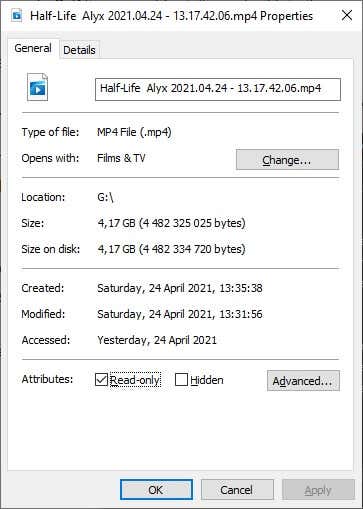
- Dooro Codso(Apply) ka dibna OK .
Haddii aad dooratay gal ka kooban galal iyo faylal kale, waxaa lagu weydiin doonaa inaad xaqiijiso in isbeddelka sifada sidoo kale lagu dabaqo dhammaan faylasha iyo faylalka ku jira galka aasaasiga ah.
Samee iskaanka diskka
Hal shay oo wanaagsan oo aad samaynayso ka hor intaadan bilaabin inaad ku khalkhal gasho caloosha nidaamkaaga qalliinka ayaa ah inaad sawir jireed ku samayso wadaha su'aasha ku jirta. Haddii saxanku waxyeeloobo ama xumaado, taasi waxay keeni kartaa khalad ka ilaalin qoraal ah.
Si aad ugu socodsiiso sawirka diskka buuxa ee Windows:
- Fur File Explorer .
- Midig ku dhufo(Right-click) darawalka aad rabto inaad iskaan ka sameyso oo dooro Properties .
- Tag Tools tab.
- Dooro Hubinta(Check) .
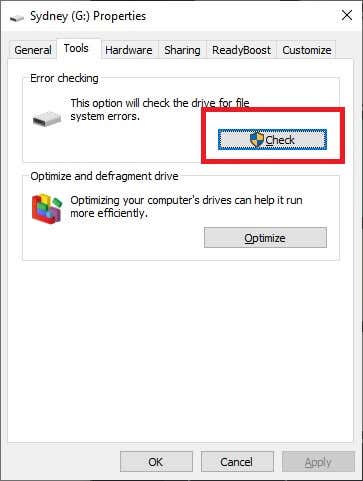
- Dooro Scan and Repair Drive.
Haddii sawirku ogaado oo uu hagaajiyo wax dhibaato ah oo ku saabsan darawalka, isku day inaad mar kale isticmaasho darawalka.
Samee iskaan ka dhan ah Malware
Malware qaarkood(Certain) ayaa laga yaabaa inay qoraan darawalada ilaalinta si ay uga hortagaan tirtirkooda. Ma aha sababta ugu badan ee aad u helayso qaladka ilaalinta qorista, laakiin maadaama iskaanka malware(malware scan) uu yahay mid degdeg ah oo sahlan in la sameeyo, way mudan tahay inaad mid sameyso.
Haddii ka saarida malware-ka ee nidaamka ama diskka aysan xallinayn arrinta raac tillaabooyinka hoos ku xusan si aad darawalka ugu soo celiso caadi.
Hubi faylasha nidaamka musuqmaasuqa
Qaybta ugu dambeysa ee shaqada udiyaarinta lama huraanka ah marka la isku deyayo in la sameeyo wadista mid la qori karo mar kale waa in la wado Hubiyaha Nidaamka Faylka(System File Checker) ( SFC ). Tani waxay is barbar dhigi doontaa dhammaan faylasha nidaamkaaga muhiimka ah iyo kuwa asalka ah ee heerka dahabka ah. Haddii wax fayl ah la beddelay ama la kharribmay, noocyo cusub ayaa la soo dejin doonaa oo la rakibi doonaa.
Eeg Isticmaal amarradan degdega ah si aad u hagaajiso ama u hagaajiso faylalka musuqmaasuqa(Use These Command Prompt Commands to Fix or Repair Corrupt Files) si aad u hesho tilmaamo ku saabsan sida loo isticmaalo SFC .
Adeegso Aaladaha Qaabaynta Sare
Haddii waxa kaliya ee aad rabto inaad sameyso ay tahay qaabaynta wadista, laakiin waxaa lagu xannibay ilaalin qoraal ah, markaa jawaabtu waxay noqon kartaa inaad isticmaasho utility formatting oo leh muruq yar. Isticmaalayaal badan ayaa ku dhaarta Qalabka Qaabaynta USB-ga ee HP(HP USB Formatting Tool) si ay u xoogsheegtaan inay qoraan saxanadaha dibadeed ee la ilaaliyo si ay ula shaqeeyaan.
Sidoo kale waa mid ka mid ah adeegyada yar ee kuu ogolaanaya inaad u qaabayso saxanadaha waaweyn qaabka FAT32(FAT32 format) , wax loo baahan yahay waqti ka waqti. Maskaxda(Bear) ku hay in aad u baahan tahay in aad ku socodsiiso abkan adigoo wata mudnaanta maamulaha si uu u shaqeeyo. Natiijooyinka ayaa lagu soo waramayaa inay isku dhafan yihiin, laakiin xalalka soo socdaa waa qaar ka sii adag, markaa haddii aad rabto inaad fursad ka qaadato abka utility formatting marka hore tani waa hal ikhtiyaar.
Ka saar Ilaalinta (Remove Write Protection)Qorista(DiskPart) DiskPart
DiskPart waa adeeg toos ah oo awood leh oo ku jira Windows kaas oo ka saari kara sifooyinka dhammaan saxanadaha ama qaybo gaar ah.
- Marka hore, geli USB Drive- ka ku qoran si badbaadsan, haddii ay khuseyso.
- Fur menu-ka Start(Start Menu) oo ku qor diskpart- ka .
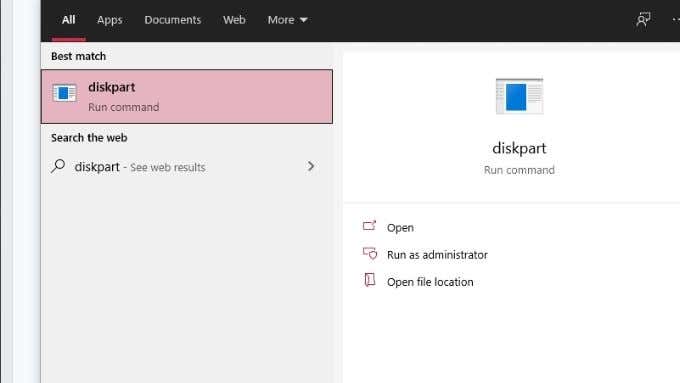
- Ka dooro amarka socodsiinta diskpart(diskpart run command) ka natiijooyinka.
- Haddii lagu weydiiyo ogolaanshaha maamulaha, dheh haa(yes) .

- Marka la joogo khadka taliska ee DiskPart , ku qor liiska diskka(list disk) oo tabo Gelida(Enter) .

- Ka raadi saxanka USB-(USB) gaaga liiska darawallada, samee nambarkiisa diskka(disk number) . Waxaad u baahan doontaa waqti yar!
- Hadda, ku qor select disk # , laakiin ku beddel # lambarka saxanka saxda ah. Markaas taabo Gelida( Enter) .
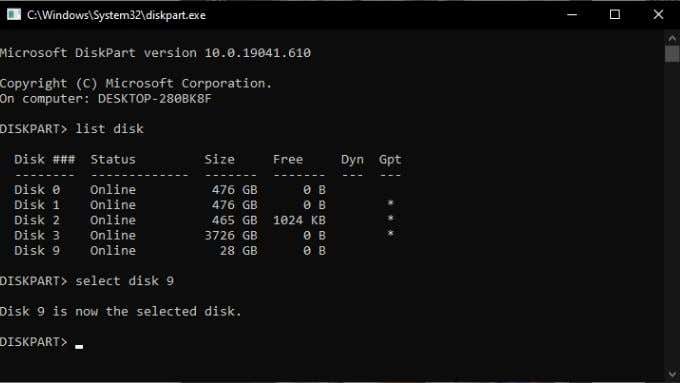
- Ku qor sifada saxanka oo cad akhri kaliya(attributes disk clear readonly) ka dibna taabo furaha Gelida( Enter) .

- Kadib markaad hesho fariinta xaqiijinta, ku qor Exit oo tabo Gelida(Enter) .
Ka saar Ilaalinta Qor(Remove Write Protection) ee Regedit
Mararka qaarkood darawalka waxaa loo calaamadiyaa inuu qorraxdu ilaaliyo oo waxaad heli doontaa " Warbaahinta(Media) waa la Qoraa Ilaalinta" qalad sababtoo ah qiimaha u dhigma ee diiwaanka Windows waa khalad. Haddii ay suurtagal tahay, iska ilaali inaad ku khalkhal gasho diiwaankaada. Haddii tani ay tahay xalkaagii ugu dambeeyay, fadlan ka fiirso inaad kaydiso diiwaankaaga(backing up your registry) haddii ay wax qaldamaan.
Iyadoo taas la sheegayo, waa kuwan sida looga saaro ilaalinta qorista ee USB drive gudaha Windows:
- Geli(Insert) darawalka aad rabto inaad wax ka bedesho deked USB ah.
- Fur Menu-ga Bilow(Start Menu) oo ku qor Diiwaanka Tifaftiraha(Registry Editor) .
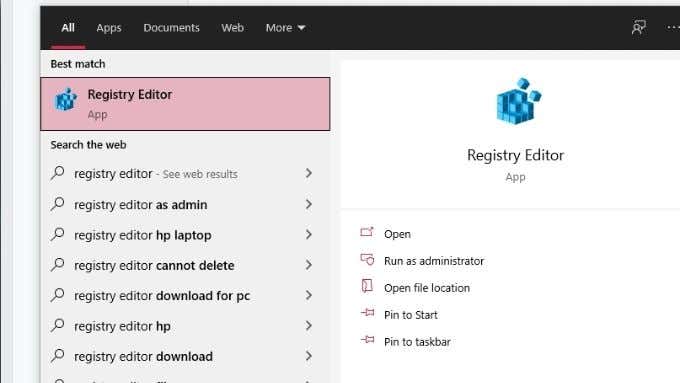
- Dooro Tifaftiraha Diiwaanka(Registry Editor) natiijooyinka

- Gudaha tifaftiraha diiwaanka, u gudub HKEY_LOCAL_MACHINE(HKEY_LOCAL_MACHINE ) > SYSTEM > CurrentControlSet > Control > StorageDevicePolicies.
- Laba-guji WriteProtect . Tani waxay furi doontaa daaqada Edit DWORD .
- Raadi sanduuqa xogta qiimaha(Value data box) , ka dibna geli 0 sida qiimaha cusub.

- Dooro OK oo xidh tafatiraha diiwaanka
- Dib u bilow kombayutarka oo mar kale hubi saxanka.
Maxaa dhacaya haddi aanay jirin siyaasadaha kaydinta agabka(StorageDevicePolicies) wax lagu badalo?
Abuuritaanka Siyaasadaha Qalabka Kaydinta
Haddii aad nasiib u yeelan weydo inaadan haysan qiimaha saxda ah ee diiwaanka si aad u bedesho, kaliya waxaad u baahan tahay inaad adigu sameyso. Ha werwerin, tan waad heshay.
- Fur Tifaftiraha Diiwaanka(Registry Editor) sida kor lagu faahfaahiyay.
- U soco HKEY_LOCAL_MACHINE(HKEY_LOCAL_MACHINE ) > SYSTEM > CurrentControlSet > Control .
- Midig ku dhufo meel banaan oo ka mid ah shayga midigta(empty area of the right-hand pane) oo dooro Cusub(New ) > Furaha( Key) .
- Magaca furaha cusub ee StorageDevicePolicies oo tabo Gelida(Enter) si aad u xaqiijiso.

- Dooro Siyaasadaha Qalabka Kaydinta(StorageDevicePolicies) .
- Mar labaad, midig-guji meesha bannaan ee shayga gacanta midig oo dooro Cusub(New ) > DWORD(32-bit) Qiimaha( DWORD(32-bit) Value) .
- Magaca DWORD cusub WriteProtect oo tabo Gelida(Enter) si aad u xaqiijiso.

- Laba-guji WriteProtect . Tani waxay furi doontaa daaqada Edit DWORD .
- Raadi sanduuqa xogta qiimaha(Value data box) , ka dibna geli 0 sida qiimaha cusub.
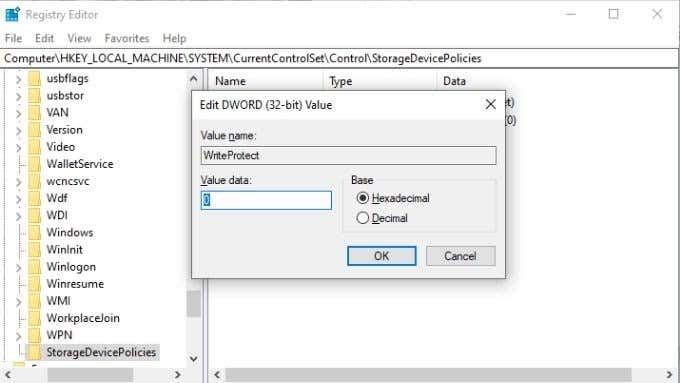
- Dooro OK oo xidh tafatiraha diiwaanka
- Dib u bilow kombayutarka oo mar kale hubi saxanka.
Phow! Waxaan rajeyneynaa(Hopefully) in xalkan ugu dambeeya uu kuu xallin doono arrinta " Warbaahintu(Media) way Qoran tahay" Windows adiga!
Related posts
Hagaaji "Windows Laguma Rakici Karo Disk-kan" Khaladka
Hagaaji "Waxaad u baahan doontaa app cusub si aad u furto ms-windows-store" khaladka gudaha Windows
Sida loo hagaajiyo "iastordatasvc" Isticmaalka CPU sare ee Windows 10
Sida loo hagaajiyo "Computer-kaagu wuu ku yar yahay xusuusta" Windows 10
Sida loo hagaajiyo "Your Windows 10 PC si sax ah uma bilaaban" Khaladka
U cusboonaysii Windows 10 nooca 21H2 addoo isticmaalaya Qalabka Warbaahinta
Hagaaji cilada Aagga Soo kabashada aan ansax ahayn ee kumbuyuutarka Windows 10
Si otomaatig ah ugu shub oo ku dar faylalka muusiga galka ilaa VLC Playlist gudaha Windows 10
Sida loo hagaajiyo "Lama rakibin Aaladaha Soo-saarka Maqalka" gudaha Windows 10
Sida loo isticmaalo Qalabka Compressor ee VLC Media Player on Windows 10
Sida loo hagaajiyo "Windows ma geli karo Jidka Qalabka ama Faylka Gaarka ah" Khaladka
Hagaaji NTLDR wuu maqan yahay, Riix Ctrl-Alt-Del si dib loogu bilaabo qaladka gudaha Windows 10
DVDVideoSoft: Soodejisyada Software-ka Multimedia ee bilaashka ah ee loogu talagalay Windows 10
Software-ka ugu wanaagsan ee Sync Audio iyo Video ee bilaashka ah ee ku jira Windows 10
Hagaaji aqoonsiga Event ID 7031 ama 7034 qalad marka isticmaaluhu uu baxo Windows 10 kumbuyuutarka
Hagaaji winmm.dll Lama helin ama khalad ka maqan Windows 10
Fix Partner kuma xidhmin cilada router ee TeamViewer on Windows 10
Hagaaji Gelitaanka Kontroolka Helitaanka waa qalad kharriban gudaha Windows 10
Ciyaartoyda Fiidiyowga ee bilaashka ah ee 4K ee Windows 10
CnX Media Player waa cayaaryahan fiidiyoow ah oo 4K HDR ah Windows 10
